本教程适用版本:WPS 365 点击免费使用
白领朋友们在进行办公中经常会接触到Word文档,但是也会遇到一些棘手的问题让我们烦恼。当我们制作完一份文案时,领导却让我们加一个封面,那么Word插入封面怎么做?对此还是让小编给大家详细介绍一下吧。
具体Word插入封面怎么做?还是让小编以WPS2019软件为平台,分享一下操作步骤:
第一步:点击WPS图标,打开软件后点击菜单栏里的“文件”,在弹出的下拉菜单中选择“打开”,找到目标文档并打开:
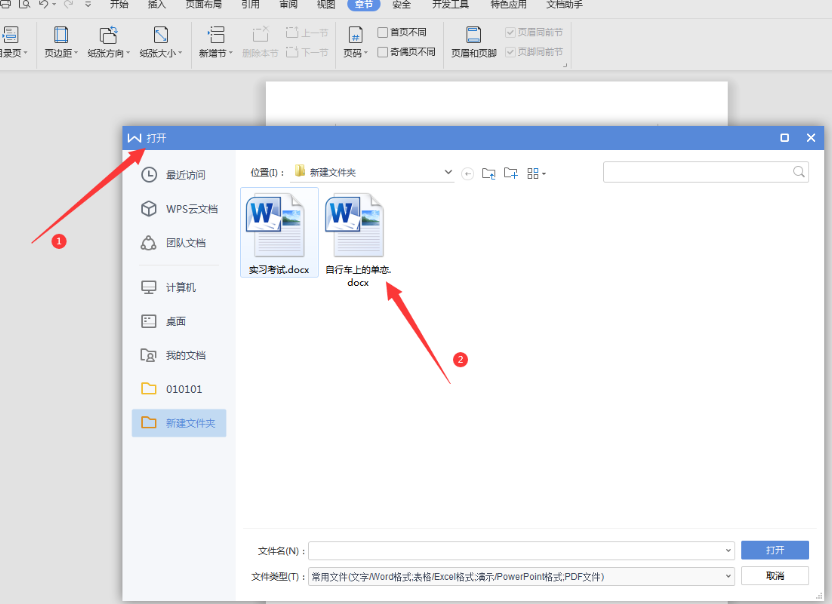 >>免费升级到企业版,赠超大存储空间
第二步:鼠标光标在文档中第一页,然后点击菜单栏里的“章节”。在下面工具栏点击“封面页”选项:
>>免费升级到企业版,赠超大存储空间
第二步:鼠标光标在文档中第一页,然后点击菜单栏里的“章节”。在下面工具栏点击“封面页”选项:
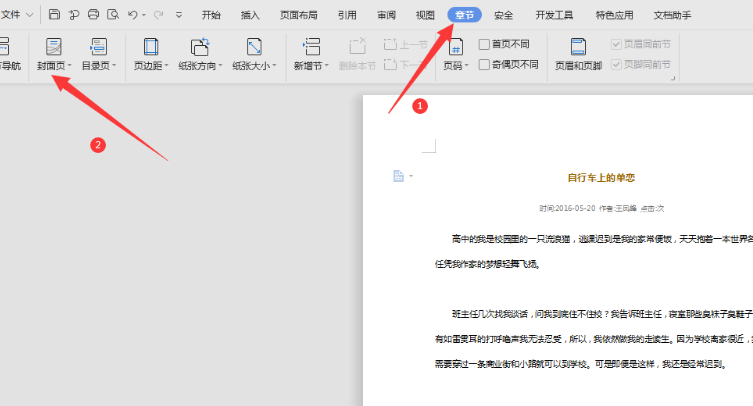 >>免费升级到企业版,赠超大存储空间
第三步:点击“选项”按钮后,在下面会有很多模板样式,我们选择需要的封面模板,然后点击该模板即可以看到文档中已经出现封面模板:
>>免费升级到企业版,赠超大存储空间
第三步:点击“选项”按钮后,在下面会有很多模板样式,我们选择需要的封面模板,然后点击该模板即可以看到文档中已经出现封面模板:
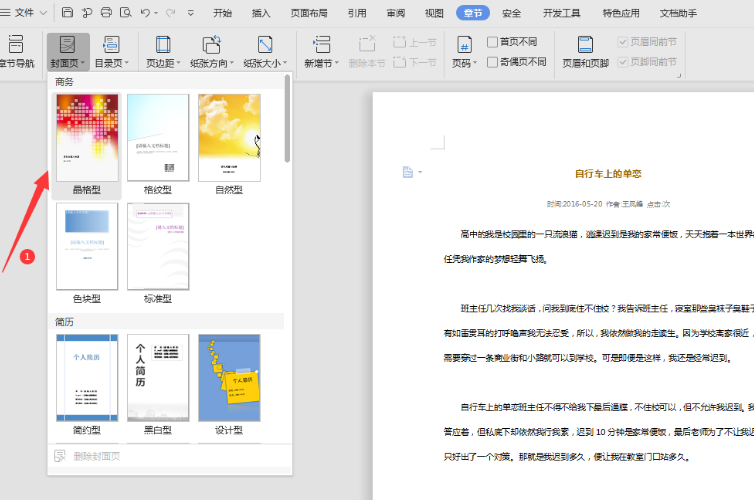 >>免费升级到企业版,赠超大存储空间
第四步:在文档中的模板上,我们可以按照我们的需要进行填写内容:
>>免费升级到企业版,赠超大存储空间
第四步:在文档中的模板上,我们可以按照我们的需要进行填写内容:
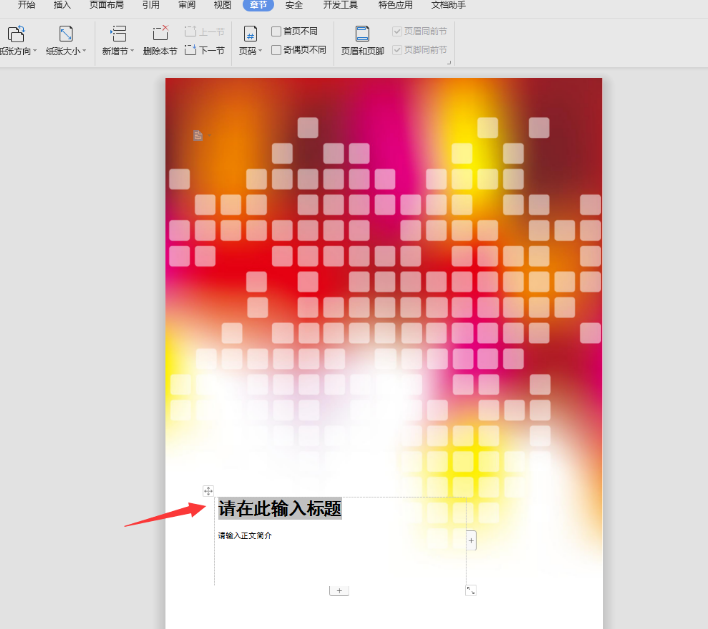 >>免费升级到企业版,赠超大存储空间
第五步:填写好内容后保存文档即可:
>>免费升级到企业版,赠超大存储空间
第五步:填写好内容后保存文档即可:
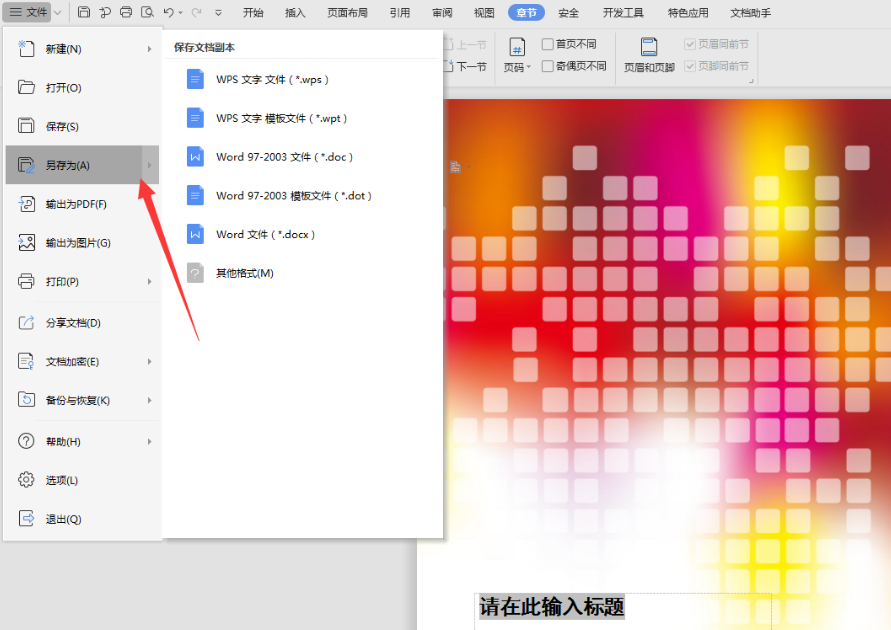 >>免费升级到企业版,赠超大存储空间
经过上文的介绍,大家是否已经掌握了Word插入封面怎么做的技巧呢?如果掌握了,那么大家可以尝试去制作一个美丽的封面吧。
>>免费升级到企业版,赠超大存储空间
经过上文的介绍,大家是否已经掌握了Word插入封面怎么做的技巧呢?如果掌握了,那么大家可以尝试去制作一个美丽的封面吧。

